w7系統(tǒng)u盤啟動設(shè)置裝機(jī)教程圖解
更新日期:2024-03-23 04:19:10
來源:投稿
現(xiàn)在很多用戶已經(jīng)很少使用光驅(qū),因此也就不會通過光盤來安裝系統(tǒng)。如果想要通過u盤啟動,安裝w7系統(tǒng),那么具體應(yīng)該怎么操作呢?有需要的不妨參考以下w7系統(tǒng)u盤啟動設(shè)置裝機(jī)教程圖解。
相關(guān)教程:
從u盤啟動安裝原版win7步驟
如何自動安裝w7系統(tǒng)
一、安裝準(zhǔn)備
1、備份C盤和桌面重要文件
2、4G大小的U盤,制作U盤PE啟動盤
3、系統(tǒng)鏡像:w7系統(tǒng)下載純凈版
4、啟動設(shè)置:怎么設(shè)置開機(jī)從U盤啟動
二、w7系統(tǒng)u盤啟動設(shè)置裝機(jī)教程圖解
1、首先把U盤做成啟動盤,然后使用WinRAR等工具把w7系統(tǒng)鏡像中的gho文件放到U盤GHO目錄;
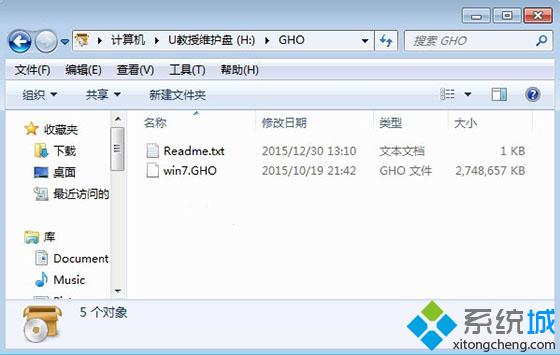
2、在電腦上插入U盤,重啟按F12/F11/ESC等啟動熱鍵,選擇USB選項(xiàng),回車;
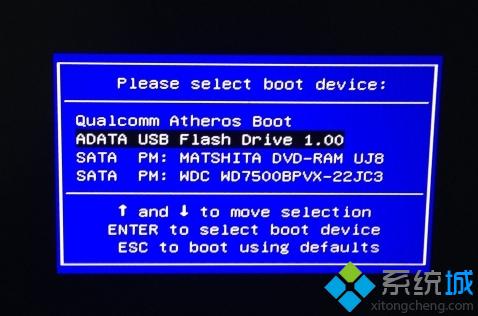
3、啟動到U盤主界面,選擇【02】運(yùn)行PE精簡版;
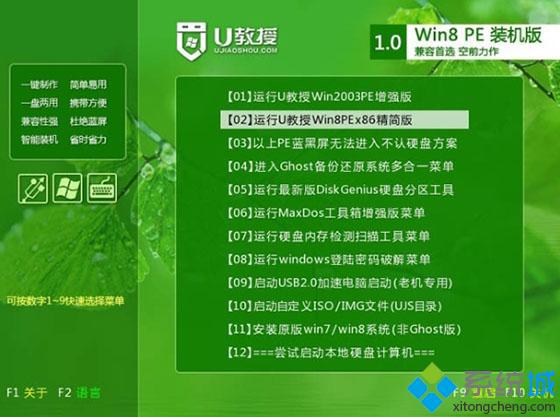
4、在PE系統(tǒng)中運(yùn)行【一鍵裝機(jī)工具】,默認(rèn)的設(shè)置無需修改,選擇安裝在C盤,點(diǎn)擊確定;
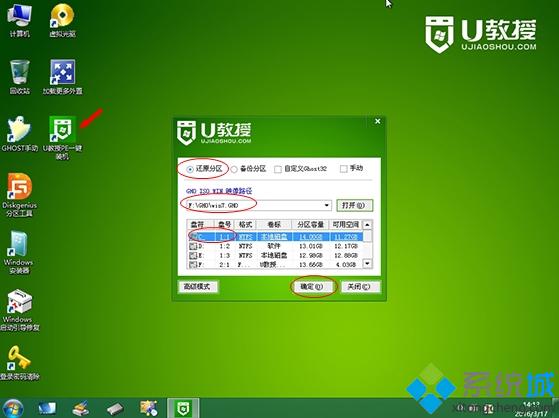
5、出現(xiàn)以下這個界面,接著進(jìn)行系統(tǒng)的解壓過程,需等待一段時間;
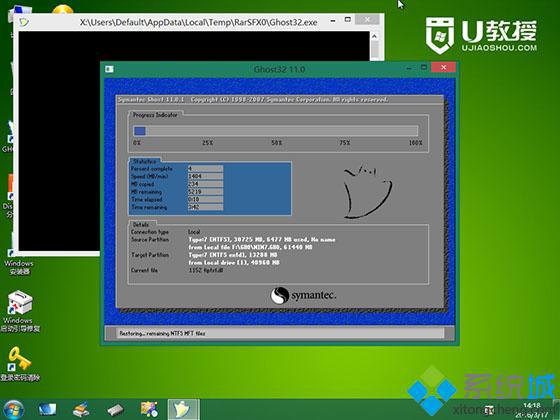
6、解壓完成后會重啟,此時拔出U盤,然后自動進(jìn)行w7系統(tǒng)的安裝操作;
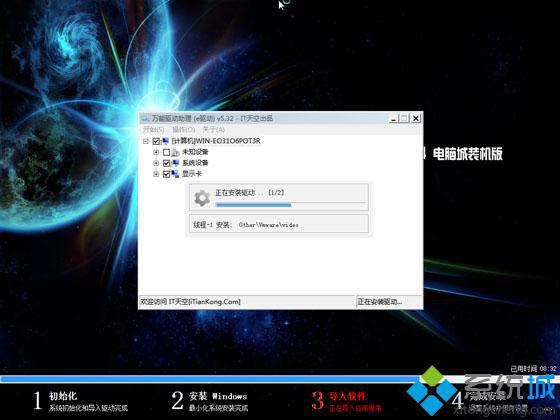
7、安裝完成后會重啟,然后進(jìn)入w7系統(tǒng)桌面即可。

有需要的用戶不妨根據(jù)以上w7系統(tǒng)u盤啟動設(shè)置裝機(jī)教程圖解來進(jìn)行操作。
- monterey12.1正式版無法檢測更新詳情0次
- zui13更新計(jì)劃詳細(xì)介紹0次
- 優(yōu)麒麟u盤安裝詳細(xì)教程0次
- 優(yōu)麒麟和銀河麒麟?yún)^(qū)別詳細(xì)介紹0次
- monterey屏幕鏡像使用教程0次
- monterey關(guān)閉sip教程0次
- 優(yōu)麒麟操作系統(tǒng)詳細(xì)評測0次
- monterey支持多設(shè)備互動嗎詳情0次
- 優(yōu)麒麟中文設(shè)置教程0次
- monterey和bigsur區(qū)別詳細(xì)介紹0次
周
月












